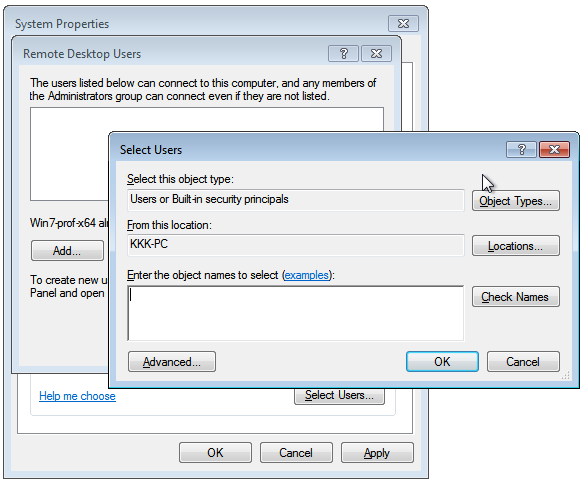Připojení ke vzdálené ploše představuje šikovný nástroj zprostředkující vzdálený přístup k vašemu počítači. Umožní vám přes síť manipulovat s nainstalovanými programy i uloženými daty, stejně jako byste u svého počítače opravdu seděli (komunikace bude však pochopitelně pomalejší vlivem síťových přenosů). Jedná se o ideální řešení pro uživatele, již se svým desktopovým PC potřebují pracovat, ať už jsou kdekoliv. Současně lze Připojení ke vzdálené ploše využít pro řešení problémů na dálku, avšak pro tento účel se lépe hodí specializovaný nástroj Vzdálená pomoc.
Možná jste se již setkali s obdobnými řešeními v podobě programů třetích stran (jako např. TeamViewer). Tyto nástroje samozřejmě také dobře splní svůj účel, avšak pro využití Připojení ke vzdálené ploše není nutno instalovat žádný dodatečný software na žádný z počítačů.
Pomocí následujícího návodu můžete na svém PC nástroj zprovoznit.
1) Otevřete menu Start, klikněte pravým tlačítkem na Počítač a zvolte Vlastnosti.
2) v pravém panelu klikněte na možnost Nastavení vzdáleného přístupu a zkontrolujte, že je v dialogovém okně zaškrtnuta volba Povolit připojení vzdálené pomoci k tomuto počítači (Allow remote assistance connections to this computer).

3) V sekci Připojení ke vzdálené ploše (Remote desktop) vyberte jednu ze tří možností. První z nich funkci zakazuje a následující dvě se liší v podpoře OS klientů. Pokud chcete využít ověřování na úrovni sítě (Network Level Authentication), musí být na klientském počítači nainstalován OS Windows XP SP3 a novější.
4) Následně klikněte na tlačítko Vytvořit uživatele (Select Users) a Přidat (Add). Zde můžete specifikovat uživatele a názvy jejich počítačů, již se budou moci připojit k vašemu PC. Všichni vybraní uživatelé se zobrazí v tabulce níže. Nakonec výběr potvrďte tlačítkem OK.